Uma apresentação do Microsoft PowerPoint é tão poderosa quanto o conteúdo colocado em cada um de seus slides. Uma opção é criar um fluxograma. Um tipo de diagrama, um fluxograma representa um fluxo de trabalho ou processo e normalmente inclui caixas e setas. Você pode criar um fluxograma com esses itens em uma apresentação do PowerPoint para ajudar seu público a entender melhor um modelo de solução para um determinado problema. Aqui está como fazê-lo.
Criar um fluxograma no PowerPoint
Você pode inserir um fluxograma em uma apresentação do PowerPoint usando um gráfico SmartArt. Para fazer isso:
- Abra o PowerPoint e a apresentação à qual deseja adicionar um fluxograma.
- Vá para o slide apropriado .
- Clique em SmartArt na guia Inserir.
- À esquerda, selecione a categoria Processo na caixa de diálogo Escolher um Gráfico SmartArt.
- Clique uma vez em um fluxograma na área de janela central para ver seu nome e descrição na área de janela direita da caixa de diálogo.
- Selecione o fluxograma que deseja usar.
- Clique em OK .
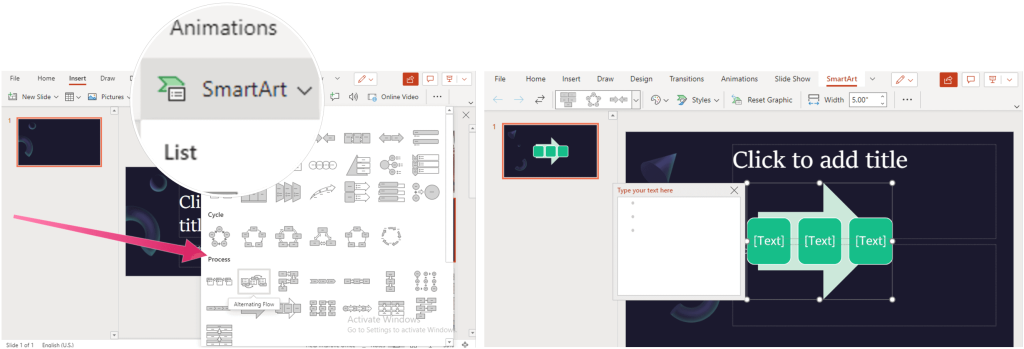
Próximo:
Clique no espaço reservado [Texto] com as etapas corretas em seu fluxograma.

Você também pode alterar a cor e o estilo do gráfico SmartArt. Clique na guia Design SmartArt com o slide selecionado, escolha Alterar cores ou Estilo e faça as alterações. Clique em Redefinir gráfico para retornar o fluxograma à sua aparência original.
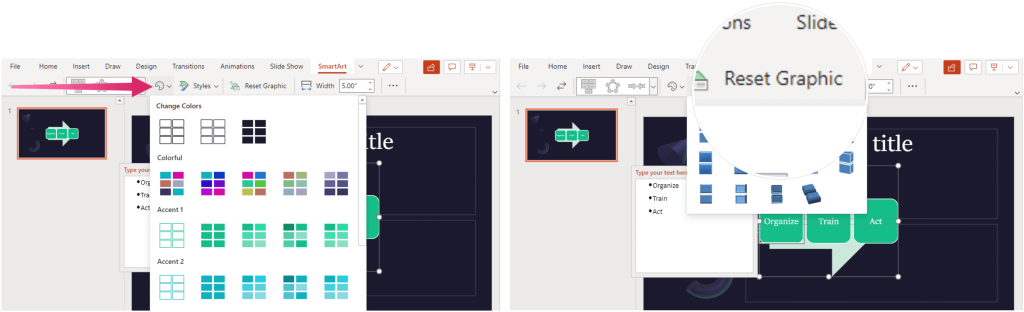
O PowerPoint está dentro do pacote Microsoft 365. O pacote Microsoft 365 está atualmente disponível em três variedades para uso doméstico, incluindo um plano Família, Pessoal e Casa e Estudante. Em termos de preço, o primeiro é de US$ 100 por ano (ou US$ 10/mês) e inclui Word, Excel, PowerPoint, OneNote e Outlook para Mac. A associação abrange até seis usuários. A versão Pessoal é para um indivíduo e custa US$ 70/ano ou US$ 6,99 por mês. Finalmente, o plano de estudante é uma compra única de $ 150 e inclui Word, Excel e PowerPoint. Os usuários corporativos podem escolher entre os planos Básico, Padrão e Premium, a partir de US$ 5 por usuário/mês.
Você está procurando mais a ver com o Microsoft PowerPoint? Confira como criar uma linha do tempo do Microsoft PowerPoint para mostrar datas , como alterar a fonte em todos os slides em uma apresentação do PowerPoint , como remover um plano de fundo de uma imagem no Microsoft PowerPoint e muitos outros .

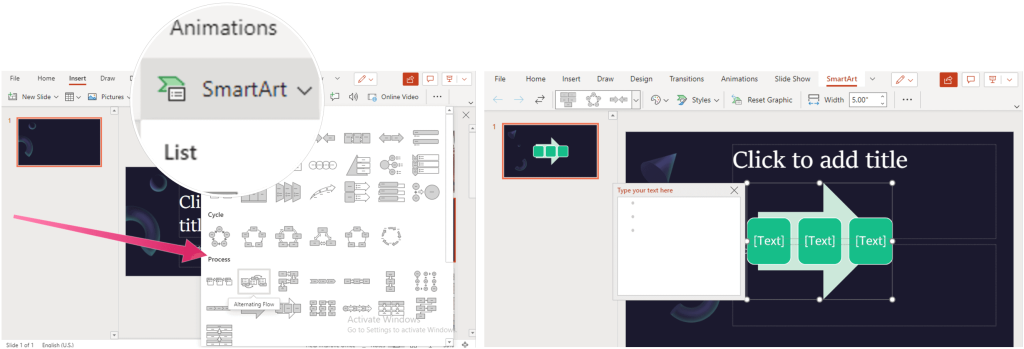

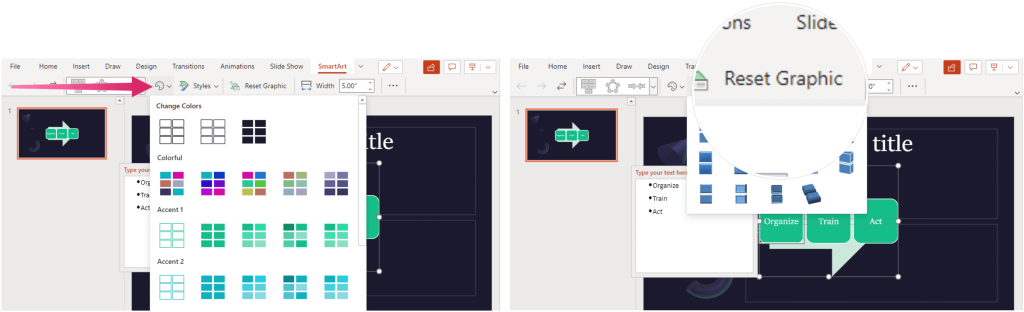

![[RESOLVIDO] Erros do Call of Duty Advanced Warfare - travando, travando, FPS baixo e mais [RESOLVIDO] Erros do Call of Duty Advanced Warfare - travando, travando, FPS baixo e mais](https://luckytemplates.com/resources1/images2/image-6547-0408150359208.png)

![Como corrigir o erro 3000 do Twitch? [100% resolvido] Como corrigir o erro 3000 do Twitch? [100% resolvido]](https://luckytemplates.com/resources1/images2/image-8735-0408151115015.png)
![[RESOLVIDO] Erros do American Truck Simulator: Crash, Steam_Api64.Dll está ausente e mais [RESOLVIDO] Erros do American Truck Simulator: Crash, Steam_Api64.Dll está ausente e mais](https://luckytemplates.com/resources1/images2/image-8887-0408151238368.png)

![[RESOLVIDO] Como corrigir League Of Legends d3dx9_39.dll ausente, erro DirectX [RESOLVIDO] Como corrigir League Of Legends d3dx9_39.dll ausente, erro DirectX](https://luckytemplates.com/resources1/images2/image-4059-0408151106351.png)

